Ofertas privadas del ISV al cliente
Las ofertas privadas permiten a publicadores y clientes realizar transacciones de uno o varios productos en Azure Marketplace mediante la creación de precios limitados en el tiempo con términos personalizados. En este artículo, se explican los requisitos y los pasos para que un publicador cree una oferta privada para un cliente en Azure Marketplace. Las ofertas privadas aún no están disponibles en Microsoft AppSource.
Este es el aspecto de la experiencia de oferta privada desde la perspectiva del publicador:
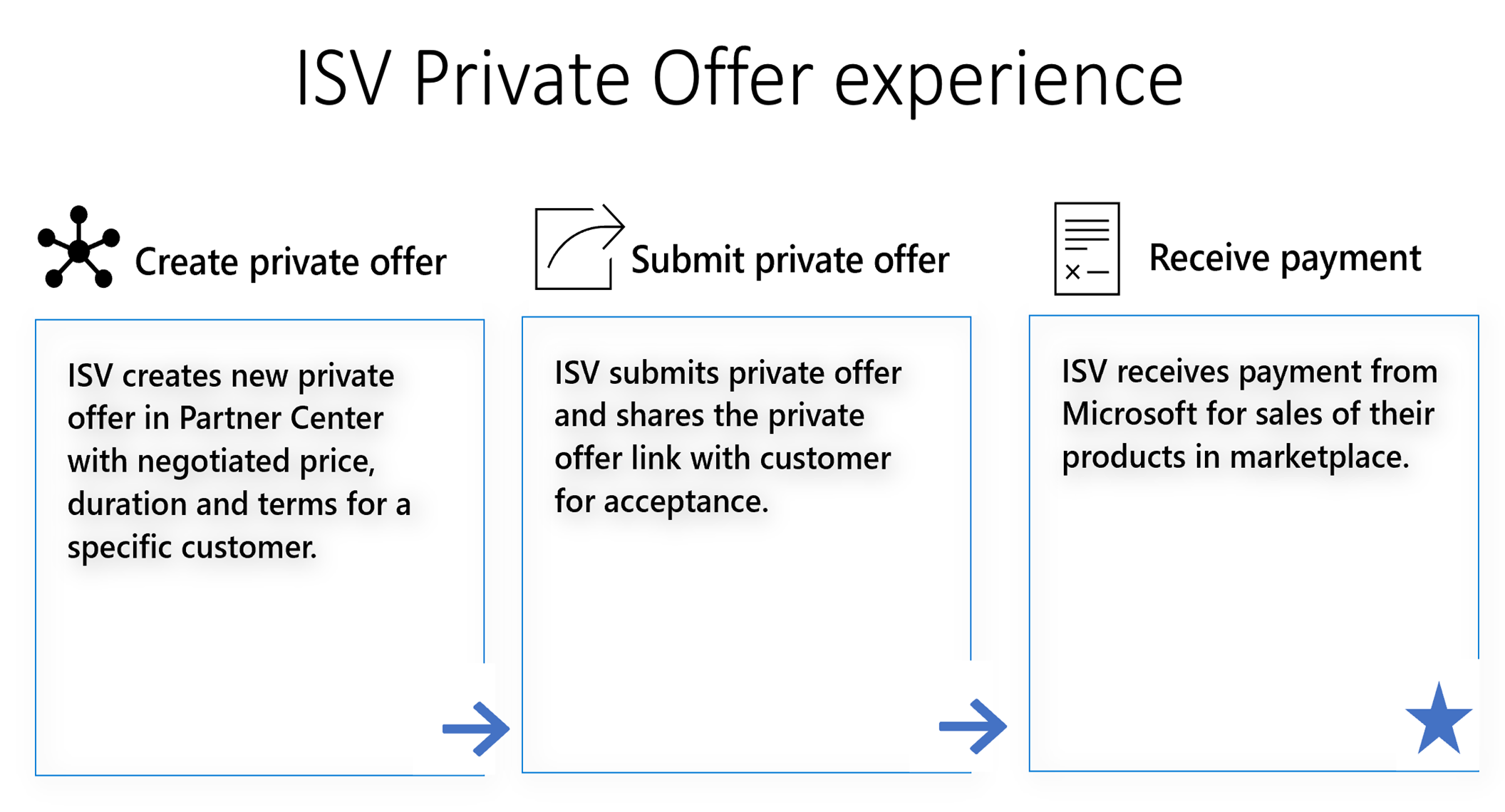
Este es el aspecto de la experiencia de oferta privada desde la perspectiva del cliente:
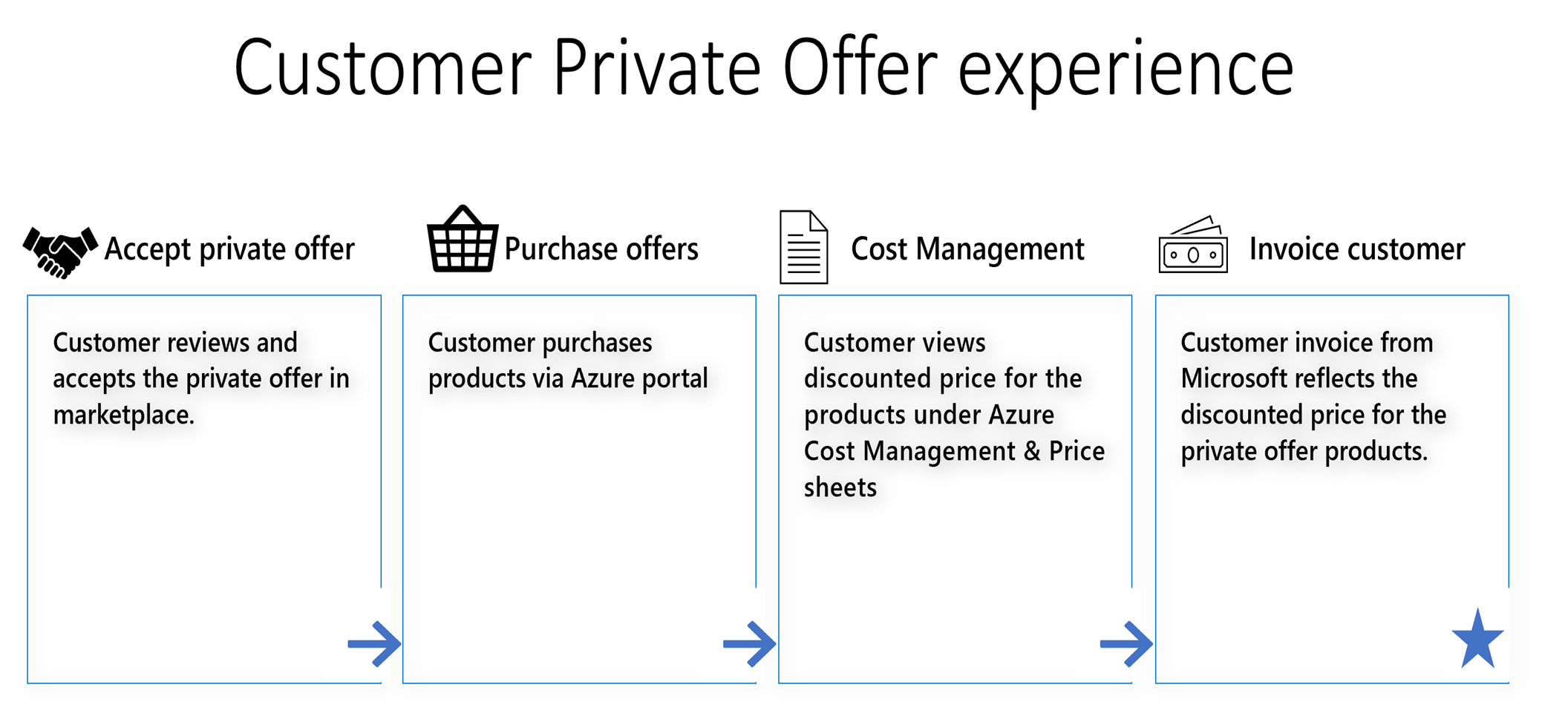
Ventajas de las ofertas privadas
Las ofertas privadas proporcionan al marketplace nuevas funcionalidades de realización de acuerdos que no se pueden lograr con los planes privados.
- Descuento con límite de tiempo: especifique una fecha de inicio y finalización para el precio con descuento. Cuando finaliza la oferta privada, los clientes vuelven al precio de la lista pública.
- Términos personalizados y carga de contratos: amplíe los términos únicos a cada cliente de forma privada. Al aceptar la oferta, el cliente acepta sus términos. Adjuntar un PDF del contrato a la oferta privada es fácil; no más texto sin formato ni modificaciones del Contrato estándar de Microsoft.
- Enviar por correo electrónico: en lugar de entrenar a los clientes en dónde encontrar su oferta en Azure Portal, envíe un correo electrónico a los clientes un vínculo directamente a su oferta privada. Ahorre tiempo enviando este correo electrónico a cualquier persona de la empresa del cliente responsable de aceptar la oferta.
- Expiración de ofertas: agregue urgencia al proceso de ventas especificando la fecha por la que el cliente debe aceptar la oferta o expira.
- Llegada más rápida: las ofertas privadas están disponibles para su compra en un plazo de 15 minutos (los planes privados tardan hasta 48 horas en llegar).
- Descuentos de agrupación: seleccione varios productos o planes para recibir un descuento; los clientes pueden aceptar la oferta privada para todos ellos a la vez.
- Destino de una empresa: las ofertas privadas se envían a una organización, no a un inquilino.
Requisitos previos de la oferta privada
La creación de una oferta privada para un cliente tiene estos requisitos previos:
- Haber creado una cuenta de Marketplace comercial en el Centro de partners.
- La cuenta está inscrita en el programa Marketplace comercial.
- La oferta que desea vender de forma privada se ha publicado en Marketplace y se puede realizar transacciones públicas.
- Tiene un rol de desarrollador, administrador o propietario de cuenta de Marketplace asociado al identificador de vendedor de Marketplace.
Tipos de oferta admitidos
Se pueden crear ofertas privadas para todos los tipos de ofertas del marketplace con las que se pueden realizar transacciones: SaaS, Azure Virtual Machines y Aplicaciones de Azure. El marketplace comercial no admite la venta de servicios profesionales ni hardware por directiva, ni admite ofertas en Microsoft Appsource.
Nota:
Los descuentos se aplican en todas las dimensiones de medidor personalizadas que puede usar la oferta. Solo se aplican en los cargos de software establecidos por usted, no en los cargos de hardware de infraestructura de Azure asociados.
Panel de ofertas privadas
Cree y administre ofertas privadas desde el panel Ofertas privadas en el menú de navegación izquierdo del Centro de partners del área de trabajo ofertas de Marketplace en el Centro de partners. Este panel tiene tres pestañas:
Clientes: cree una oferta privada para un cliente en Azure Marketplace. Esto abre el panel de ofertas privadas Clientes, que le permite:
- Crear nuevas ofertas privadas
- Ver el estado de todas sus ofertas privadas
- Clonar ofertas privadas existentes
- Retirar ofertas privadas
- Eliminar ofertas privadas
- Ver el estado de compra de los productos en una oferta privada
Asociados de CSP: cree una oferta privada para un asociado de CSP. Consulte Ofertas privadas de ISV a asociados de CSP.
Multiparty: cree una oferta privada que incluya un asociado de venta y se realice una transacción a través de Azure Marketplace. Consulte ofertas privadas de varias partes.
La pestaña Customers (Clientes) tiene este aspecto:
Creación de una oferta privada para un cliente
Inicie sesión en el Centro de partners y seleccione el área de trabajo ofertas de Marketplace.
Seleccione Ofertas privadas en el menú de navegación izquierdo.
Seleccione la pestaña Clientes.
Seleccione + Nueva oferta privada.
Escriba el nombre de la oferta privada. Este es un nombre descriptivo para su uso en el Centro de partners y es visible para el cliente en Azure Portal.
Seleccione el tipo de oferta privada que desea enviar en función de los atributos de oferta privados que desea personalizar para el cliente, incluidos los precios (pueden ser descuentos absolutos o porcentuales), las cantidades de medidores y los límites de usuario para los tipos de oferta de Marketplace transaccionables (incluidas las reservas de SaaS y vm). Elija una de las siguientes opciones:
Personalizar los precios de las ofertas y planes públicos existentes: esta opción existente le permite crear una oferta privada para todos los tipos de ofertas de Marketplace transaccionables: SaaS, Azure Virtual Machines y App de Azure lications. Puede personalizar los precios a través de precios absolutos o descuentos porcentuales.
Personalizar los precios, las cantidades de medición y los límites de usuario para las ofertas de SaaS: esta nueva opción permite crear una oferta privada para un plan SaaS personalizando el precio absoluto, las cantidades de dimensiones de medición y los límites de usuario.
Personalice los precios y las cantidades específicas para las ofertas de reserva de software de máquina virtual: use esta opción para crear una oferta privada para vender reservas de software de máquina virtual (1 o 3 años) y personalizar el precio absoluto, el tamaño de vCPU, las cantidades, la duración y la programación de pago.
Configuración de la oferta
Use esta página para definir los términos de la oferta privada, los contactos de notificación y los precios para el cliente.
Información del cliente: especifique la cuenta de facturación para el cliente que recibe esta oferta privada. Esto solo está disponible para la cuenta de facturación de cliente configurada y el cliente debe ser propietario, colaborador o firmante de la cuenta de facturación para aceptar la oferta.
Nota:
Los clientes pueden encontrar su identificador de cuenta de facturación de tres maneras:
- El cliente puede examinar su cuenta mediante la funcionalidad de comprobación previa de la oferta privada y exportar el informe con el identificador de cuenta de facturación incluido.
- En Azure Portal, en Cost Management + Id. de propiedades>de facturación.> Un usuario de la organización del cliente debe tener acceso a la cuenta de facturación para ver el identificador en Azure Portal.
- Si el cliente conoce la suscripción que planea usar para la compra, seleccione Suscripciones, seleccione el identificador de cuenta de facturación (o propiedades de facturación) >de la suscripción >correspondiente. Consulte Cuentas de facturación y ámbitos en Azure Portal.
Términos de oferta privada: especifique la duración, la fecha de aceptación y los términos:
- Fecha de inicio: elija Fecha aceptada si desea que la oferta privada se inicie tan pronto como el cliente la acepte. Si una oferta privada se extiende a un cliente existente de un producto de pago por uso, esto hace que el precio privado sea aplicable durante todo el mes. Para que la oferta privada comience en un mes venidero, seleccione Specific month (Mes específico) y elija uno. La fecha de inicio de esta opción es siempre el primer día del mes seleccionado. La zona horaria para que el cliente acepte por fecha es hora universal coordinada (UTC).
- Fecha de finalización: elija el mes para la fecha de finalización de la oferta privada. Este es siempre el último día del mes seleccionado. El cliente debe comprar antes de la fecha de finalización; de lo contrario, el precio de la oferta privada finalizará después de esta fecha. La zona horaria de la fecha de finalización del cliente es hora universal coordinada (UTC).
- Aceptar por: elija la fecha de expiración de la oferta privada. El cliente debe aceptar la oferta privada antes de esta fecha. La zona horaria para que el cliente acepte por fecha es hora universal coordinada (UTC).
- Términos y condiciones: opcionalmente, cargue un PDF con términos y condiciones que el cliente debe aceptar como parte de la oferta privada.
Nota:
Los términos y condiciones deben cumplir los modelos de facturación admitidos por Microsoft, los tipos de oferta y el Contrato de publicador de Microsoft.
Contactos de notificación: proporcione hasta cinco correos electrónicos en su organización como Contactos de notificación para recibir actualizaciones de correo electrónico sobre el estado de la oferta privada. Estos correos electrónicos se envían cuando el estado de la oferta cambia a Aceptación pendiente, Aceptado o Expirado. También debe proporcionar una dirección de correo electrónico preparada por dirección de correo electrónico, que se muestra al cliente en la descripción de la oferta privada en Azure Portal.
Precios:
- Si seleccionó una opción en el paso 6 de Creación de una oferta privada para un cliente: Configure el descuento basado en porcentaje o el precio absoluto de hasta 10 ofertas o planes en una oferta privada. Para obtener un descuento basado en porcentajes, el cliente recibe este descuento fuera del precio de lista del plan en Marketplace.
- Seleccione + Agregar ofertas o planes para elegir las ofertas o planes para los que desea proporcionar una oferta privada.
- Elija proporcionar un precio o descuento personalizado en un nivel de oferta (todos los planes actuales y futuros de esa oferta tienen un descuento asociado) o en un nivel de plan (solo el plan seleccionado tiene un precio privado asociado a ella).
- Elija hasta 10 ofertas o planes y seleccione Add (Agregar).
- Escriba el porcentaje de descuento o configure el precio absoluto de cada artículo de la tabla de precios.
- Los precios absolutos le permiten introducir un precio específico para la oferta privada. Solo puede personalizar el precio en función del mismo modelo de precios, plazo de facturación y dimensiones de la oferta pública. No puede cambiar a un nuevo modelo de precios o plazo de facturación, ni agregar dimensiones.
- Se admiten precios absolutos para SaaS y App de Azure licaciones, pero no para las ofertas de máquina virtual. No puede usar precios absolutos para los planes que tengan habilitada una prueba. Cree un nuevo plan público sin una versión de prueba habilitada o use precios con descuento.
Nota:
Solo las ofertas o planes públicos para los que se pueden realizar transacciones en Microsoft Azure Marketplace aparecen en el menú de selección.
Si seleccionó la opción b en el paso 6 de Creación de una oferta privada para un cliente:
- Seleccione + Crear nuevo plan para elegir las ofertas o planes para los que desea proporcionar una oferta privada mediante la configuración de precios absolutos, cantidades en dimensiones de medición y límites de usuario.
- Escriba un nombre de plan y seleccione un plan existente como plantilla para el nuevo plan para proporcionar precios personalizados, cantidades en dimensiones de medición o límites de usuario específicos.
- Elija hasta 10 ofertas o planes y seleccione Add (Agregar).
- Configure el precio absoluto y otros atributos para cada elemento de la tabla de precios.
- Cada plan debe tener un nombre y una descripción.
- Modelo de precios:
- Modelo de tarifa plana:
- Configure los términos y precios de facturación por pago para cada período de facturación.
- También puede modificar la cantidad incluida en la base para las dimensiones definidas del plan para cada período de facturación.
- Por modelo de usuario:
- Configure los límites de usuario mínimo y máximo para el plan y el precio por pago por usuario para cada período de facturación.
- Modelo de tarifa plana:
Si seleccionó la opción c en el paso 6 de Creación de una oferta privada para un cliente:
- Seleccione + Agregar ofertas/plan para elegir las ofertas o planes que desea proporcionar una oferta privada para las reservas de software de máquina virtual.
- Elija hasta 10 planes y seleccione Agregar. Solo verá los planes de máquina virtual que son públicos y tendrán habilitados los precios de reserva (un año o tres años).
- Configure el precio absoluto para cada elemento de la tabla de precios.
- Los precios absolutos le permiten configurar lo siguiente:
- Duración de la reserva: configure la duración de las reservas que desea extender al cliente. Solo verá las opciones habilitadas en el plan de máquina virtual pública.
- Programación de pago: puede elegir la programación de pago "Inicial" o "Mensual" para las reservas.
- Agregar reserva: agregue todas las reservas que desea extender como parte de esta oferta privada. Configure el tamaño de vCPU, la cantidad de reservas y el precio unitario (USD). El tamaño de vCPU está deshabilitado si el plan de máquina virtual está configurado con un modelo de precios de tarifa plana. En el caso de la programación de pagos mensuales, el Subtotal se calcula como "Precio unitario mensual x número de meses x Cantidad" y, en el caso de la programación de pago inicial, se calcula como "Precio unitario x Cantidad".
- Para ver los precios en todos los mercados habilitados, use "Exportar datos de precios" después de seleccionar Guardar.
- Si seleccionó una opción en el paso 6 de Creación de una oferta privada para un cliente: Configure el descuento basado en porcentaje o el precio absoluto de hasta 10 ofertas o planes en una oferta privada. Para obtener un descuento basado en porcentajes, el cliente recibe este descuento fuera del precio de lista del plan en Marketplace.
Revisión y envío
Use esta página para revisar la información que ha proporcionado. Una vez enviada, la oferta privada se bloquea para modificaciones. Todavía puede retirar una oferta privada mientras está pendiente de aceptación por parte del cliente.
Cuando esté listo, seleccione Enviar. Se le devuelve al panel donde puede ver el estado de la oferta. Los contactos de notificación se envían por correo electrónico una vez que la oferta está lista para compartirse con el cliente.
Nota:
Microsoft no enviará un correo electrónico al cliente. Puede copiar el vínculo de la oferta privada y compartirlo con el cliente para su aceptación. El cliente también podrá ver la oferta privada en la hoja Private Offer Management (Administración de ofertas privadas) en Azure Portal.
Estado de compra de la oferta privada
Los ISV ahora pueden realizar un seguimiento si sus clientes se han suscrito a los productos contenidos en ofertas privadas aceptadas por los clientes.
Nota:
Actualmente, esta funcionalidad solo se aplica a los tipos de oferta de SaaS.
Para ver el estado de compra de la oferta privada, seleccione el vínculo Ver estado en Estado de compra en el panel Ofertas privadas. El vínculo Ver estado solo se mostrará para las ofertas privadas aceptadas por los clientes o que hayan finalizado. Al seleccionar el vínculo Ver estado , se abre una vista de las suscripciones que el cliente ha configurado para los productos contenidos en la oferta privada y el estado de esas suscripciones, como PendingFulfillmentStart, Subscribed, etc.
Si no hay ninguna entrada en esta vista, 1) el cliente no ha comprado el producto SaaS en la oferta privada aún y los ISV deben seguir con el cliente para indicarles que compren y activen el producto (suponiendo que la fecha de inicio haya pasado) o 2) La oferta privada solo contiene App de Azure lication o tipos de oferta de máquina virtual. El estado de compra puede ser:
- Suscrito: esto significa que el cliente se ha suscrito al producto, ha configurado el servicio SaaS y el ISV ha activado la suscripción. El ISV o el cliente no requieren ninguna otra acción.
- PendingFulfillmentStart : esto significa:
- El cliente se ha suscrito al producto, pero aún tiene que configurar el servicio SaaS. Los ISV deben seguir al cliente y pedirles que completen el paso para configurar el servicio SaaS.
- El cliente se ha suscrito y completado el paso de configuración, pero el ISV todavía tiene que activar la suscripción. El ISV debe activar la suscripción para que se pueda producir la facturación.
- Suspendido : significa que la suscripción se ha suspendido porque no se ha recibido el pago de un cliente. Microsoft ofrece al cliente un período de gracia de 30 días antes de cancelar automáticamente la suscripción.
- Cancelada la suscripción: significa:
- ISV no activó la suscripción en la fecha límite de 30 días desde que el cliente compró y configuró el servicio SaaS. Los ISV deben aconsejar a sus clientes que se suscriban al producto de nuevo y el ISV debe activarlo dentro de la fecha límite de 30 días.
- La suscripción se ha cancelado porque un cliente ha solicitado cancelar la suscripción o la suscripción se canceló debido al pago por no pagar.
- La suscripción ha expirado.
Clonación de una oferta privada
Puede clonar una oferta y actualizar la información del cliente para enviársela a diferentes clientes, de modo que no tiene que empezar desde cero. O bien, actualice los precios de la oferta o plan para enviar descuentos adicionales al mismo cliente.
- Seleccione Ofertas privadas en el menú de navegación izquierdo.
- Seleccione la pestaña Clientes.
- Active la casilla de la oferta privada que desea clonar.
- Seleccione Clonar.
- Escriba el nombre de la nueva oferta privada.
- Seleccione Clonar.
- Edite los detalles de la página Offer setup (Configuración de la oferta) según sea necesario.
- Envíe la nueva oferta privada.
Retirada de una oferta privada
La retirada de una oferta privada significa que el cliente ya no podrá acceder a ella. Una oferta privada solo se puede retirar si el cliente no la ha aceptado.
Para retirar una oferta privada:
- Seleccione Ofertas privadas en el menú de navegación izquierdo.
- Seleccione la pestaña Clientes.
- Active la casilla de la oferta privada que desea retirar.
- Seleccione Retirar.
- Seleccione Request withdraw (Solicitar retirada).
- El estado de la oferta se actualiza a Borrador y ahora se puede editar, si lo desea.
Una vez que retire una oferta privada, el cliente ya no podrá acceder a ella en el marketplace comercial.
Eliminación de una oferta privada
La eliminación se puede usar cuando una oferta privada está en estado Borrador . Para eliminar una oferta privada en estado Borrador:
- Seleccione Ofertas privadas en el menú de navegación izquierdo.
- Seleccione la pestaña Clientes.
- Active la casilla de la oferta privada que desea eliminar.
- Seleccione Eliminar.
- Seleccione Confirmar.
Esta acción eliminará permanentemente la oferta privada. Solo puede eliminar ofertas privadas en estado Borrador.
Cancelación de una oferta privada aceptada
Una vez que el cliente haya aceptado una oferta privada, los ISV ya no podrán retirar ni editar la oferta privada. En algunas circunstancias, donde se ha creado la oferta privada con detalles incorrectos, es decir, precios incorrectos, planes públicos incorrectos usados, términos o fechas incorrectos, el ISV (con el contrato del cliente) puede solicitar al equipo de soporte técnico de Marketplace que cancele la oferta privada.
Para ello, los ISV pueden crear una incidencia de soporte técnico en el Centro de partners y solicitar que se cancele la oferta privada.
El ISV debe proporcionar:
- El identificador de la oferta privada
- Id. de cuenta de facturación del cliente
- Motivo de la cancelación
- Captura de pantalla con confirmación escrita del cliente de que acepta la cancelación.
Tras la cancelación, la oferta privada se quita de la vista del panel de ofertas privadas del cliente del ISV en el Centro de partners y también se quitará de la vista Administración de ofertas privadas del cliente en Azure Portal. Una vez procesada la cancelación, el precio de la oferta privada ya no se aplicará si el cliente iba a comprar el plan contenido en la oferta privada cancelada.
Nota:
Si se cancela una oferta privada que contiene un tipo de oferta de máquina virtual que se ha implementado, el descuento no se aplicará a los cargos de consumo en el mes de cancelación.
Visualización del estado de la oferta privada
Para ver el estado de una ofertas privada:
- Seleccione Ofertas privadas en el menú de navegación izquierdo.
- Seleccione la pestaña Customer (Cliente).
- Consulte la columna Status (Estado).
El estado de la oferta privada será uno de los siguientes:
- Borrador: ha iniciado el proceso de creación de una oferta privada, pero aún no la ha enviado.
- En curso: se está publicando actualmente una oferta privada que envió; esto puede tardar hasta 15 minutos.
- Aceptación pendiente: la oferta privada está pendiente de aceptación por parte del cliente. Asegúrese de que ha enviado el vínculo de la oferta privada al cliente.
- Aceptada: el cliente aceptó la oferta privada. Una vez aceptada, la oferta privada no se puede cambiar.
- Expirada: la oferta privada expiró antes de que el cliente la aceptara. Puede retirar la oferta privada para realizar cambios y enviarla de nuevo.
- Finalizada: la oferta privada ha superado su fecha de finalización.
Informes sobre ofertas privadas
El importe del pago y la tarifa de agencia que cobra Microsoft se basa en el precio privado después del descuento basado en porcentaje o el precio absoluto que se aplicó a los productos de la oferta privada. Las ventas a través de ofertas privadas estarán en Beneficio, específicamente en beneficio e informes.
Pasos siguientes
Lecturas adicionales
Tutoriales en vídeo (YouTube)
Comentarios
Próximamente: A lo largo de 2024 iremos eliminando gradualmente GitHub Issues como mecanismo de comentarios sobre el contenido y lo sustituiremos por un nuevo sistema de comentarios. Para más información, vea: https://aka.ms/ContentUserFeedback.
Enviar y ver comentarios de



